台式电脑现在是每个家庭里基本上都是会有的一个设备,平时我们很多事情都可以借助电脑的力量来解决,但是电脑总是会出问题的,如果电脑出现故障的时候我们应该怎么办呢?一般来说无法使用特定的方法解决的话我们就会重装系统,下面来看看小编是如何给电脑重装系统的吧。
1、浏览器搜索装机吧在线系统重装工具软件并打开,选择制作系统,点击开始制作。

2、选择win10系统镜像,然后点击开始制作。

3、进入下载文件阶段,请耐心等候。

4、等待下载部署完成后,拔除启动盘退出。
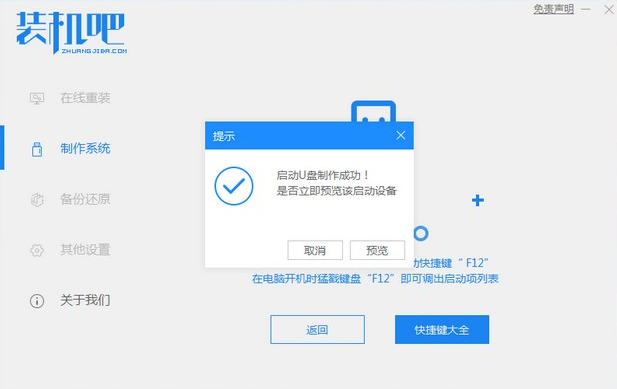
5、把制作好的启动U盘插到电脑上,开机快速按Esc 或Del 或F12等进入到Bios设置U盘启动。这里是按F12进入的快速引导菜单,选择U盘进入。

6、进入 PE 系统,选择win10系统安装在c盘,点击开始安装。

7、等待系统安装完成后,点击立即重启即可。

8、然后等待安装完成,进入以下界面就表示安装完成。

以上就是台式电脑重装系统的教程了,如果小伙伴们还是不会的话就收藏起来学习吧。

台式电脑现在是每个家庭里基本上都是会有的一个设备,平时我们很多事情都可以借助电脑的力量来解决,但是电脑总是会出问题的,如果电脑出现故障的时候我们应该怎么办呢?一般来说无法使用特定的方法解决的话我们就会重装系统,下面来看看小编是如何给电脑重装系统的吧。
1、浏览器搜索装机吧在线系统重装工具软件并打开,选择制作系统,点击开始制作。

2、选择win10系统镜像,然后点击开始制作。

3、进入下载文件阶段,请耐心等候。

4、等待下载部署完成后,拔除启动盘退出。
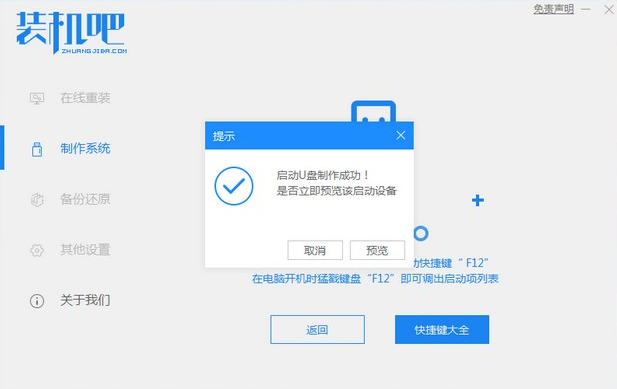
5、把制作好的启动U盘插到电脑上,开机快速按Esc 或Del 或F12等进入到Bios设置U盘启动。这里是按F12进入的快速引导菜单,选择U盘进入。

6、进入 PE 系统,选择win10系统安装在c盘,点击开始安装。

7、等待系统安装完成后,点击立即重启即可。

8、然后等待安装完成,进入以下界面就表示安装完成。

以上就是台式电脑重装系统的教程了,如果小伙伴们还是不会的话就收藏起来学习吧。




